1、
登录
[root@localhost] root
password 123(默认的好像是123456)
用户权限
root权限最高,相当于Windows中的administrator
在Linux系统中 通过UID来区分用户权限,UID=0,代表此用户拥有最高权限
2、文件目录基本命令
cd 命令: 切换目录
cd / 切换到根目录下
cd .. 返回到上一级目录(相对于当前目录而言,此路径也是相对路径)
cd . 返回当前目录
cd tmp 切换到tmp目录下(切换绝对路径 )
pwd 命令:
pwd 查看当前所在的目录位置
ls 命令:
ls 查看根目录下的全部文件夹
clear 命令: 清屏
mkdir 命令: 创建目录
mkdir 目录名 创建一个空的目录
mkdir -p 目录名/ 目录名(目录文件) 同时创建父子级 的目录和目录下的目录(或文件)
mkdir -v 目录名 创建一个空目录,并显示创建成功的信息
mkdir -vp 目录名/ 目录名(目录文件)
例:
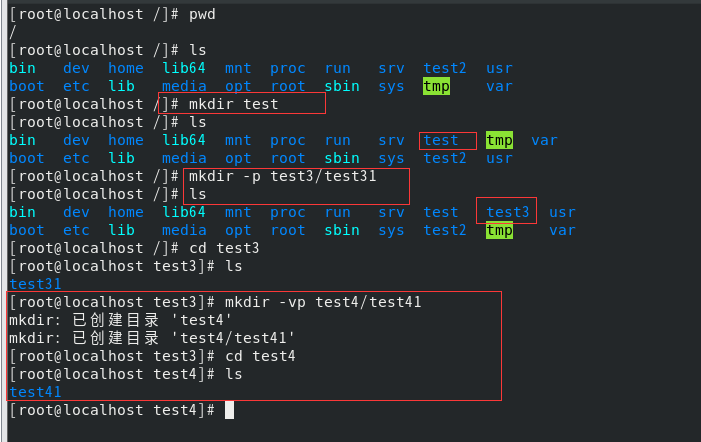
mkdir 创建一个目录:
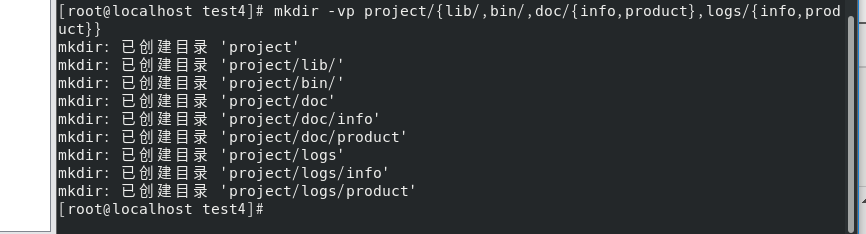
rmdir 命令:
rmdir 目录名(只能删除目录 - 空目录)
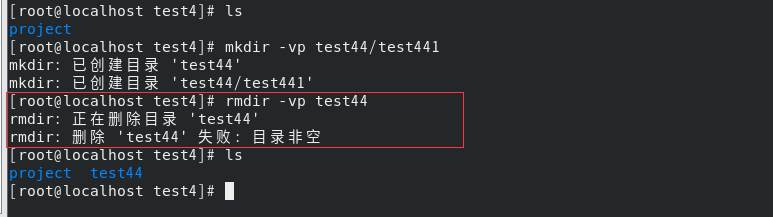
rmdir -p 目录名/子目录名(如果子目录被删除后,父目录为空后则一并删除)
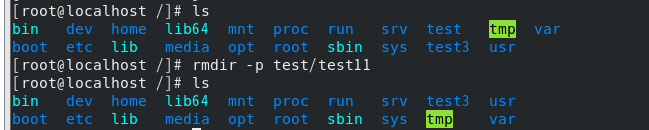
rm 命令: 用来删除一个目录和此目录下的全部目录以及文件
rm 文件名(并非强制删除,需要删除确认)

rm -f 文件名(强制删除文件,不需要确认)

rm -r 目录名(删除一个目录以及此目录下的全部目录和文件,需要确认)
rm -rf 目录名(强制删除一个目录以及此目录下的全部目录和文件)
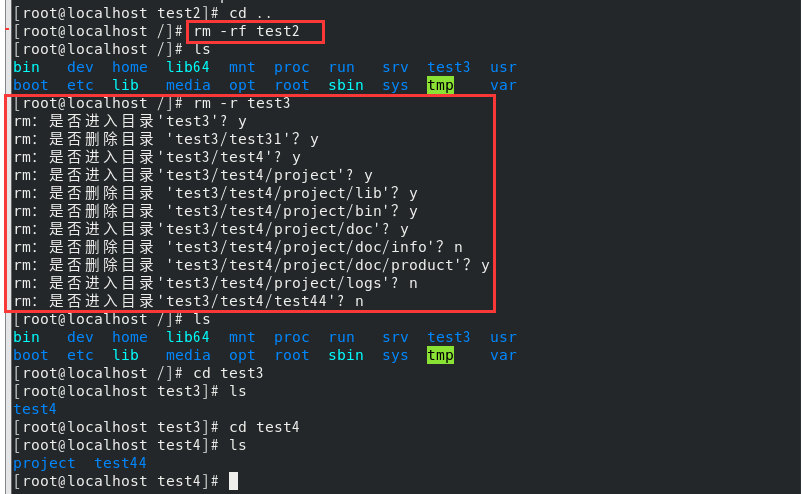
rm -i *.xxx(删除以xxx为后缀名的文件)

cp 命令:用来复制文件或者目录
mv 命令:移动或者修改某一个文件名(目录)
mv 文件名1 目录名/文件名2 (如果文件2 存在,则文件1 询问是否覆盖文件2;如果不存在,则文件1 名字修改为文件2,或文件1 移动到此目录下)
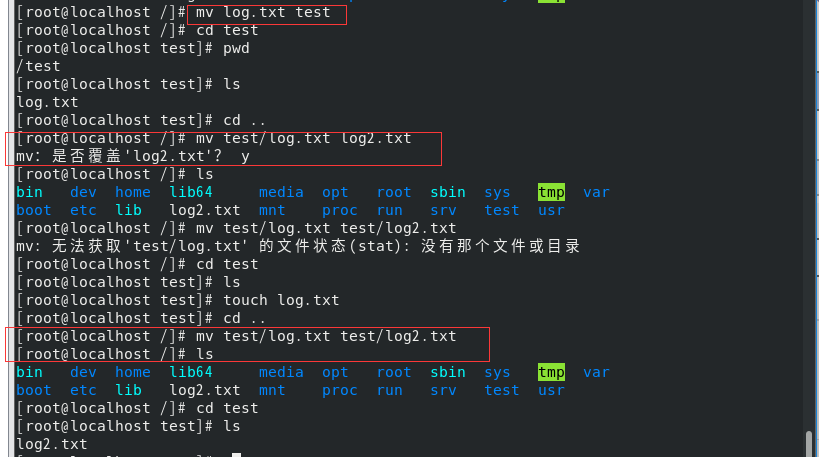
mv 文件名1 -b 目录名 (备份的文件是-b 后面的路径下的将要被文件名1覆盖的文件)
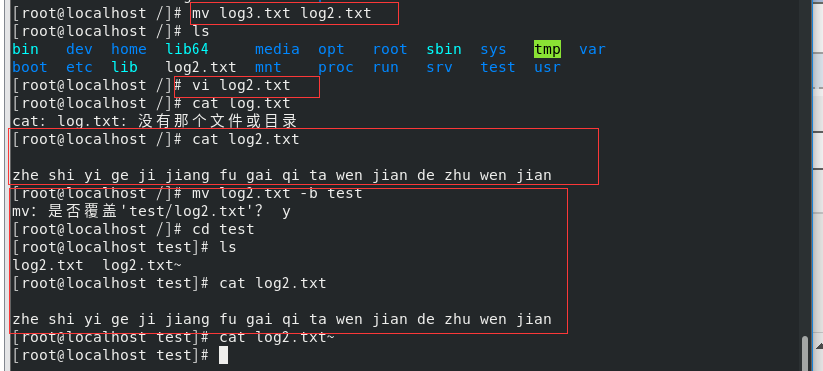
touch 命令: 创建文件
touch 文件名
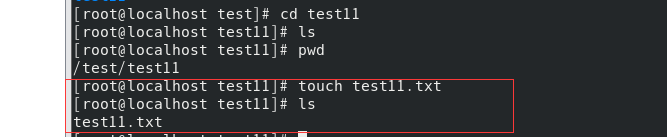
touch 文件名 文件名2 文件名3 (同时创建多个文件 空格隔开即可)

vi 命令: 可以编写文本内容
vi 文件名

回车确认后,则进入编辑界面,输入i 则可进行内容编写,编写完成后 点击 esc 按钮 退出编辑,按 shift + :在输入界面下方输入 wq,保存编辑并退出。
cat 命令: 可以查看文件内容
cat 文件名
例:
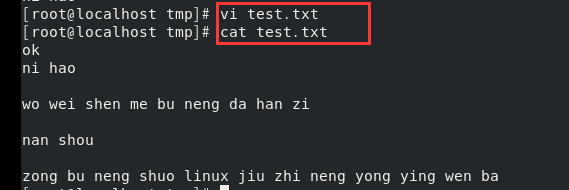
echo 命令: 可以直接打印输出内容,也可以直接对文件内容进行修改
echo “xxxxxx” 回车后会直接输出 xxxxxx
echo xxxxxx > 文件名 会将文件内容直接替换为 xxxxxx
echo xxxxxx >> 文件名 会在文件内容后追加 xxxxxx
例:

3、文件权限的相关命令
1)Linux 的用户权限
每一个文件或者目录的权限,都是由 权限代号 和 权限范围 构成,显示为10个字符:
权限代号: 权限范围:
r:读 也可以用数字 4 用户权限:user 简称 u
w:写 也可以用数字 2 组权限:group 简称 g
x:执行 也可以用数字 1 其他人权限:other 简称 o
-:无权限 也可以用数字 0 所有的用户及群组:a
s:特殊权限
在十位字符的组成中,显示出不同用户对此文件的各种操作权限

第1位字符:
- 表示文件
d 表示目录
第2-4位字符:表示为用户权限
第5-7位字符:表示为组权限
第8-10位字符:表示为其他人权限
2)、权限命令
ls -l 命令: 查看文件的权限
ls -l 文件名(目录名):查看 文件(目录) 的权限信息

1)chmod 命令:修改文件或者目录权限
为用户组添加权限:
chmod a+x 文件名:为文件的 所有用户组(a) 添加(+) 可执行(x) 权限

同时删除并添加不同用户组权限:
chmod ug-rw 文件名:为文件 用户(u)、组(z) 删除(-) 对文件的 读(r) 、写(w) 权限

chmod a-x,ug+rw,o+r 文件名:为 所有用户组(a) 删除(-) 可执行(x),用户(u)、组(g) 添加(+) 读(r)、写(w),其他用户组(o) 添加(+) 读(r) 权限
修改某文件的权限:
chmod a=r 文件名:修改所有用户组 的权限为 r

递归修改某个目录及此目录下的文件的用户权限:
chmod -R a+x /test:为test目录以及此目录下的文件的 所有用户组的添加 可执行权限




上面记录用户权限时,说过权限代号除了可以是 r w x - ,也可以用数字 4 2 1 0 表示:
chmod 241 文件名:等同于 chmod u+w,g+r,o+x 文件名


chmod 777 文件名:等同于 chmod a+rwx 文件名

2).......(待续)
3、学习技巧
实践出真知,多练习 - 多练习 - 多练习
4、补一哈 安装Linux出现的问题
在安装时,选择中文时 Rad Hat 版本的Linux 安装界面出现右移,没有完整展示的问题
Red Hat Enterprise Linux (启动较慢?或许是我电脑问题)
CentOS 版本的Linux (启动速度正常)
在安装时,需要划分磁盘分区
至少要有的两个磁盘分区:
根分区:
挂载点:/
文件类型:ext4
交换分区:
挂载点:无
文件系统类型:swap
大小:是物理内存的两倍
还有一种磁盘划分的方式,就是直接跟着安装提示走。